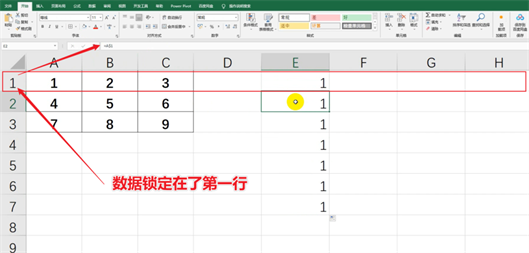最佳答案一、$符号的输入方法在编辑公式时,按住Shift键+键盘上的“$”键,通常与数字4共用一个按键(如果出来的是¥,切换成英文格式输入即可)。另外,选中需要添加$符号的单元格引用后,按下F4键可以快速切换引用方式,这是一个非常便捷的操作技巧。二、相对引用:随位置自动适配相对引用是Excel中最常用的引用......
一、$符号的输入方法
在编辑公式时,按住Shift键+键盘上的“$”键,通常与数字4共用一个按键(如果出来的是¥,切换成英文格式输入即可)。另外,选中需要添加$符号的单元格引用后,按下F4键可以快速切换引用方式,这是一个非常便捷的操作技巧。
二、相对引用:随位置自动适配
相对引用是Excel中最常用的引用方式,不需要添加$符号,直接用单元格地址(如A1)来表示。当公式被向下或向右拖拽填充时,引用的单元格会根据公式所在位置的变化而自动调整。
比如在计算员工的工资总额(基本工资加上绩效工资)时,在D2单元格输入公式=B2+C2,当把这个公式下拉到D3单元格时,它会自动变成=B3+C3,刚好对应该行的基本工资和绩效工资,无需手动修改,非常适合处理有相同计算规律的批量数据。
三、绝对引用:$锁定行列不动
绝对引用需要在单元格的行号和列号前面都加上$符号(例如$A$1),这样就能把单元格的位置完全固定下来。无论公式被拖拽到表格的哪个位置,引用的单元格都不会发生变化。
假设在计算工资时,需要加上一笔固定的500元补贴,这笔补贴存放在G2单元格中。这时在公式中输入=B2+C2+$G$2,当把公式下拉到其他单元格时,所有单元格都会准确地引用G2的值,不会因为位置的改变而引用到其他单元格。
四、混合引用:灵活锁定行或列
混合引用是绝对引用和相对引用的结合体,它只锁定行或者列中的一项(如A$1或$A1)。当$符号在行号前面时,行的位置会被锁定;当$符号在列号前面时,列的位置会被锁定。
以A$1为例,当公式向下拖拽填充时,行号始终保持为1,引用的都是A1单元格的值;而当向右拖拽时,列号会随着位置的变化而改变。$A1则正好相反,向右拖拽时列号不会改变,始终引用A列的单元格,向下拖拽时行号会动态调整,这种引用方式非常适合进行跨行列的复杂数据计算。